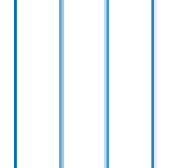ErrorBar のプロパティ
誤差範囲チャートの外観と動作
ErrorBar プロパティは、ErrorBar オブジェクトの外観と動作を制御します。プロパティの値を変更することによって、誤差範囲チャートの特定の要素を変更できます。プロパティのクエリと設定にはドット表記を使用します。
e = errorbar([1 2 3 4],[1 1 1 1]); e.LineStyle = ':';
色とスタイル
ラインの色。RGB 3 成分、16 進数カラー コード、色名、または省略名として指定します。既定値 [0 0 0] は、黒に相当します。
カスタム色を使用する場合は、RGB 3 成分または 16 進数カラー コードを指定します。
RGB 3 成分は、色の赤、緑、青成分の強度を指定する 3 成分の行ベクトルです。強度値は
[0,1]の範囲でなければなりません。たとえば[0.4 0.6 0.7]のようになります。16 進数カラー コードは、ハッシュ記号 (
#) で始まり、3 桁または 6 桁の0からFまでの範囲の 16 進数が続く string スカラーまたは文字ベクトルです。この値は大文字と小文字を区別しません。したがって、カラー コード"#FF8800"、"#ff8800"、"#F80"、および"#f80"は等価です。
あるいは、名前を使用して一部の一般的な色を指定できます。次の表に、名前の付いた色オプション、等価の RGB 3 成分、および 16 進数カラー コードを示します。
| 色名 | 省略名 | RGB 3 成分 | 16 進数カラー コード | 外観 |
|---|---|---|---|---|
"red" | "r" | [1 0 0] | "#FF0000" |
|
"green" | "g" | [0 1 0] | "#00FF00" |
|
"blue" | "b" | [0 0 1] | "#0000FF" |
|
"cyan" | "c" | [0 1 1] | "#00FFFF" |
|
"magenta" | "m" | [1 0 1] | "#FF00FF" |
|
"yellow" | "y" | [1 1 0] | "#FFFF00" |
|
"black" | "k" | [0 0 0] | "#000000" |
|
"white" | "w" | [1 1 1] | "#FFFFFF" |
|
"none" | 該当なし | 該当なし | 該当なし | 色なし |
次の表に、ライト テーマとダーク テーマでのプロットの既定のカラー パレットを示します。
| パレット | パレットの色 |
|---|---|
R2025a より前: ほとんどのプロットで、これらの色が既定で使用されます。 |
|
|
|
orderedcolors 関数と rgb2hex 関数を使用すると、これらのパレットの RGB 3 成分および 16 進数カラー コードを取得できます。たとえば、"gem" パレットの RGB 3 成分を取得し、16 進数カラー コードに変換します。
RGB = orderedcolors("gem");
H = rgb2hex(RGB);R2023b より前: RGB = get(groot,"FactoryAxesColorOrder") を使用して、RGB 3 成分を取得します。
R2024a より前: H = compose("#%02X%02X%02X",round(RGB*255)) を使用して、16 進数カラー コードを取得します。
例: "blue"
例: [0 0 1]
例: "#0000FF"
Color プロパティの設定方法を制御します。次のいずれかの値として指定します。
"auto"— MATLAB® がErrorBarオブジェクトのSeriesIndexプロパティと座標軸のColorOrderプロパティを使用して、Colorプロパティ値を制御します。"manual"—ErrorBarオブジェクトを作成するときに、Colorプロパティ値を直接設定するか、関数の引数として間接的に設定します。
Color プロパティの値を手動で変更すると、MATLAB は ColorMode プロパティの値を "manual" に変更します。
ライン スタイル。次の表にリストされたオプションのいずれかとして指定します。
| ライン スタイル | 説明 | 結果として得られる線 |
|---|---|---|
"-" | 実線 |
|
"--" | 破線 |
|
":" | 点線 |
|
"-." | 一点鎖線 |
|
"none" | ラインなし | ラインなし |
LineStyle プロパティの設定方法を制御します。次のいずれかの値として指定します。
"auto"—ErrorBarオブジェクトのSeriesIndexプロパティと座標軸のLineStyleOrderプロパティを使用することにより、MATLAB がLineStyleプロパティ値を制御します。"manual"—ErrorBarオブジェクトを作成するときに、LineStyleプロパティ値を直接設定するか、関数の引数として間接的に設定します。
LineStyle プロパティの値を手動で変更すると、MATLAB は LineStyleMode プロパティの値を "manual" に変更します。
ライン幅。ポイント単位の正の値として指定します。1 ポイントは 1/72 インチです。ラインがマーカーをもつ場合、ライン幅はマーカー エッジにも影響します。
ライン幅をピクセルの幅より細くすることはできません。システムでライン幅をピクセルの幅より細い値に設定すると、ラインは 1 ピクセル幅で表示されます。
シリーズ インデックス。正の整数または "none" として指定します。このプロパティは、ErrorBar オブジェクトの色、ライン スタイル、またはマーカーを他のオブジェクトと一致するよう再割り当てするのに役立ちます。
既定では、SeriesIndex プロパティは ErrorBar オブジェクトが作成された順番に対応する数値で、1 から始まります。MATLAB は、この数値を使用して、プロット関数を呼び出すときに色、ライン スタイル、またはマーカーを自動的に割り当てるためのインデックスを計算します。インデックスは座標軸の ColorOrder プロパティと LineStyleOrder プロパティに格納されている配列の行を参照します。同じ SeriesIndex 数値をもつ座標軸内のオブジェクトは同じ色 (および、該当する場合は同じライン スタイルとマーカー) ももちます。
SeriesIndex の値が "none" の場合は、インデックス方式に参加しない中間色の実線に対応します。
色、ライン スタイル、またはマーカーの手動設定が SeriesIndex の動作をオーバーライドする方法
色、ライン スタイル、マーカーを手動で制御するには、ErrorBar オブジェクトの Color、LineStyle、Marker プロパティを設定します。
オブジェクトのこれらのプロパティを手動で設定すると、MATLAB はそのオブジェクトの色、ライン スタイル、マーカーの自動選択を無効にし、SeriesIndex プロパティの値に関係なく選択を保持できるようにします。ColorMode、LineStyleMode、MarkerMode プロパティは、色、ライン スタイル、マーカーが手動で (ユーザーにより) 設定されているか、自動的に設定されているかを示します。これらの各モード プロパティについて、値 "manual" は手動選択を示し、値 "auto" は自動選択を示します。
自動選択を再度有効にするには、ColorMode、LineStyleMode、MarkerMode、または 3 つのプロパティすべてを "auto" に設定し、SeriesIndex プロパティを正の整数に設定します。
場合によっては、MATLAB は SeriesIndex プロパティを 0 に設定し、自動選択も無効にします。
誤差範囲の端点のキャップの長さ。ポイント単位の非負の値として指定します。誤差範囲からキャップを除去するには、CapSize を 0 に設定します。
例: errorbar(x,y,err,'CapSize',10)
垂直および水平のラインのシャープ化。'on' または 'off'、もしくは数値または logical 1 (true) または 0 (false) として指定します。'on' の値は true と等価であり、'off' の値は false と等価です。したがって、このプロパティの値を logical 値として使用できます。値は matlab.lang.OnOffSwitchState 型の on/off logical 値として格納されます。
| 値 | 説明 | 外観 |
|---|---|---|
'on' | 垂直および水平のラインをシャープ化して不均一な外観を取り除きます。 |
|
'off' | 垂直および水平のラインをシャープ化しません。均一でない太さや色でラインが表示される場合があります。 |
|
マーカー
マーカー記号。次の表に挙げる値のいずれかとして指定します。既定では、オブジェクトはマーカーを表示しません。マーカー記号を指定すると、各データ点または各頂点にマーカーが追加されます。
| マーカー | 説明 | 結果のマーカー |
|---|---|---|
"o" | 円 |
|
"+" | プラス記号 |
|
"*" | アスタリスク |
|
"." | 点 |
|
"x" | 十字 |
|
"_" | 水平線 |
|
"|" | 垂直線 |
|
"square" | 正方形 |
|
"diamond" | 菱形 |
|
"^" | 上向き三角形 |
|
"v" | 下向き三角形 |
|
">" | 右向き三角形 |
|
"<" | 左向き三角形 |
|
"pentagram" | 星形五角形 |
|
"hexagram" | 星形六角形 |
|
"none" | マーカーなし | 該当なし |
Marker プロパティの設定方法を制御します。次のいずれかの値として指定します。
"auto"—ErrorBarオブジェクトのSeriesIndexプロパティと座標軸のLineStyleOrderプロパティを使用することにより、MATLAB がオブジェクトのMarkerプロパティ値を制御します。"manual"—ErrorBarオブジェクトを作成するときに、Markerプロパティ値を直接設定するか、関数の引数として間接的に設定します。
Marker プロパティの値を手動で変更すると、MATLAB は MarkerMode プロパティの値を "manual" に変更します。
マーカー サイズ。ポイント単位の正の値として指定します。1 ポイントは 1/72 インチです。
マーカーの輪郭の色。"auto"、RGB 3 成分、16 進数カラー コード、色名、または省略名として指定します。既定値 "auto" では、Color プロパティと同じ色が使用されます。
カスタム色を使用する場合は、RGB 3 成分または 16 進数カラー コードを指定します。
RGB 3 成分は、色の赤、緑、青成分の強度を指定する 3 成分の行ベクトルです。強度値は
[0,1]の範囲でなければなりません。たとえば[0.4 0.6 0.7]のようになります。16 進数カラー コードは、ハッシュ記号 (
#) で始まり、3 桁または 6 桁の0からFまでの範囲の 16 進数が続く string スカラーまたは文字ベクトルです。この値は大文字と小文字を区別しません。したがって、カラー コード"#FF8800"、"#ff8800"、"#F80"、および"#f80"は等価です。
あるいは、名前を使用して一部の一般的な色を指定できます。次の表に、名前の付いた色オプション、等価の RGB 3 成分、および 16 進数カラー コードを示します。
| 色名 | 省略名 | RGB 3 成分 | 16 進数カラー コード | 外観 |
|---|---|---|---|---|
"red" | "r" | [1 0 0] | "#FF0000" |
|
"green" | "g" | [0 1 0] | "#00FF00" |
|
"blue" | "b" | [0 0 1] | "#0000FF" |
|
"cyan" | "c" | [0 1 1] | "#00FFFF" |
|
"magenta" | "m" | [1 0 1] | "#FF00FF" |
|
"yellow" | "y" | [1 1 0] | "#FFFF00" |
|
"black" | "k" | [0 0 0] | "#000000" |
|
"white" | "w" | [1 1 1] | "#FFFFFF" |
|
"none" | 該当なし | 該当なし | 該当なし | 色なし |
次の表に、ライト テーマとダーク テーマでのプロットの既定のカラー パレットを示します。
| パレット | パレットの色 |
|---|---|
R2025a より前: ほとんどのプロットで、これらの色が既定で使用されます。 |
|
|
|
orderedcolors 関数と rgb2hex 関数を使用すると、これらのパレットの RGB 3 成分および 16 進数カラー コードを取得できます。たとえば、"gem" パレットの RGB 3 成分を取得し、16 進数カラー コードに変換します。
RGB = orderedcolors("gem");
H = rgb2hex(RGB);R2023b より前: RGB = get(groot,"FactoryAxesColorOrder") を使用して、RGB 3 成分を取得します。
R2024a より前: H = compose("#%02X%02X%02X",round(RGB*255)) を使用して、16 進数カラー コードを取得します。
マーカーの塗りつぶし色。"auto"、RGB 3 成分、16 進数カラー コード、色名、または省略名として指定します。"auto" オプションは親座標軸の Color プロパティと同じ色を使用します。"auto" を指定し、座標軸のプロット ボックスが非表示の場合、マーカーの塗りつぶし色は Figure の色です。
カスタム色を使用する場合は、RGB 3 成分または 16 進数カラー コードを指定します。
RGB 3 成分は、色の赤、緑、青成分の強度を指定する 3 成分の行ベクトルです。強度値は
[0,1]の範囲でなければなりません。たとえば[0.4 0.6 0.7]のようになります。16 進数カラー コードは、ハッシュ記号 (
#) で始まり、3 桁または 6 桁の0からFまでの範囲の 16 進数が続く string スカラーまたは文字ベクトルです。この値は大文字と小文字を区別しません。したがって、カラー コード"#FF8800"、"#ff8800"、"#F80"、および"#f80"は等価です。
あるいは、名前を使用して一部の一般的な色を指定できます。次の表に、名前の付いた色オプション、等価の RGB 3 成分、および 16 進数カラー コードを示します。
| 色名 | 省略名 | RGB 3 成分 | 16 進数カラー コード | 外観 |
|---|---|---|---|---|
"red" | "r" | [1 0 0] | "#FF0000" |
|
"green" | "g" | [0 1 0] | "#00FF00" |
|
"blue" | "b" | [0 0 1] | "#0000FF" |
|
"cyan" | "c" | [0 1 1] | "#00FFFF" |
|
"magenta" | "m" | [1 0 1] | "#FF00FF" |
|
"yellow" | "y" | [1 1 0] | "#FFFF00" |
|
"black" | "k" | [0 0 0] | "#000000" |
|
"white" | "w" | [1 1 1] | "#FFFFFF" |
|
"none" | 該当なし | 該当なし | 該当なし | 色なし |
次の表に、ライト テーマとダーク テーマでのプロットの既定のカラー パレットを示します。
| パレット | パレットの色 |
|---|---|
R2025a より前: ほとんどのプロットで、これらの色が既定で使用されます。 |
|
|
|
orderedcolors 関数と rgb2hex 関数を使用すると、これらのパレットの RGB 3 成分および 16 進数カラー コードを取得できます。たとえば、"gem" パレットの RGB 3 成分を取得し、16 進数カラー コードに変換します。
RGB = orderedcolors("gem");
H = rgb2hex(RGB);R2023b より前: RGB = get(groot,"FactoryAxesColorOrder") を使用して、RGB 3 成分を取得します。
R2024a より前: H = compose("#%02X%02X%02X",round(RGB*255)) を使用して、16 進数カラー コードを取得します。
ライン データ
x 値。ベクトルとして指定します。関数 errorbar への入力引数 X は x 値を設定します。X を指定しない場合、errorbar は YData のインデックスを x 値として使用します。XData と YData は同じ長さでなければなりません。
例: 1:10
データ型: single | double | int8 | int16 | int32 | int64 | uint8 | uint16 | uint32 | uint64 | categorical | datetime | duration
XData の選択モード。次の値のいずれかとして指定します。
'auto'—YDataの値のインデックスを使用します。'manual'— 手動で指定した値を使用します。値を指定するには、XDataプロパティを設定するか、プロット関数の入力引数Xを指定します。
XData にリンクされている変数。MATLAB ワークスペースの変数名を含む文字ベクトルまたは string として指定します。MATLAB はベース ワークスペース内の変数を評価して XData を生成します。
既定ではリンクされている変数はないため、この値は空の文字ベクトル '' です。変数をリンクしても MATLAB は XData の値をすぐに更新しません。データ値の更新を強制するには、関数 refreshdata を使用します。
メモ
1 つのデータ ソース プロパティを異なる次元のデータを含む変数に変更すると、すべてのデータ ソース プロパティを適切な値に変更するまでは、関数が警告を生成し、グラフが描画されない可能性があります。
例: 'x'
y 値。ベクトルとして指定します。関数 errorbar への入力引数 Y は y 値を設定します。XData と YData は同じ長さでなければなりません。
データ型: single | double | int8 | int16 | int32 | int64 | uint8 | uint16 | uint32 | uint64 | categorical | datetime | duration
YData にリンクされている変数。MATLAB ワークスペースの変数名を含む文字ベクトルまたは string として指定します。MATLAB はベース ワークスペース内の変数を評価して YData を生成します。
既定ではリンクされている変数はないため、この値は空の文字ベクトル '' です。変数をリンクしても MATLAB は YData の値をすぐに更新しません。データ値の更新を強制するには、関数 refreshdata を使用します。
メモ
1 つのデータ ソース プロパティを異なる次元のデータを含む変数に変更すると、すべてのデータ ソース プロパティを適切な値に変更するまでは、関数が警告を生成し、グラフが描画されない可能性があります。
例: 'y'
誤差範囲データ
垂直方向の誤差範囲のデータ点より下側の長さ。YData と同じ長さのベクトルまたは空の配列 [] として指定します。
"特定" のデータ点で誤差範囲の下側部分を描画しない場合は、値を
NaNとして指定します。"すべて" のデータ点で誤差範囲の下側部分を描画しない場合は、プロパティを空の配列に設定します。
誤差範囲の長さのデータ型は、対応するプロットのデータと適合していなければなりません。たとえば、datetime の値をプロットする場合、それらの値についての誤差範囲の値は duration でなければなりません。
データ型: single | double | int8 | int16 | int32 | int64 | uint8 | uint16 | uint32 | uint64 | duration
YNegativeDelta にリンクされている変数。MATLAB ワークスペースの変数を含む文字ベクトルまたは string として指定します。MATLAB は変数を評価して YNegativeDelta 値を生成します。
既定ではリンクされている変数はないため、この値は空の文字ベクトル '' です。このプロパティの変数を変更しても MATLAB は YNegativeDelta の値を更新しません。データ値の更新を強制するには、関数 refreshdata を使用します。
メモ
1 つのデータ ソース プロパティを異なる次元のデータを含む変数に変更すると、関数によって警告が生成される場合があります。グラフをレンダリングするには、すべてのデータ ソース プロパティを適切な値に変更しなければなりません。
垂直方向の誤差範囲のデータ点より上側の長さ。YData と同じ長さのベクトルまたは空の配列 [] として指定します。
特定のデータ点で誤差範囲の上側部分を描画しない場合は、値を
NaNとして指定します。すべてのデータ点で誤差範囲の上側部分を描画しない場合は、プロパティを空の配列に設定します。
誤差範囲の長さのデータ型は、対応するプロットのデータと適合していなければなりません。たとえば、datetime の値をプロットする場合、それらの値についての誤差範囲の値は duration でなければなりません。
データ型: single | double | int8 | int16 | int32 | int64 | uint8 | uint16 | uint32 | uint64 | duration
YPositiveDelta にリンクされている変数。MATLAB ワークスペースの変数を含む文字ベクトルまたは string として指定します。MATLAB は変数を評価して YPositiveDelta 値を生成します。
既定ではリンクされている変数はないため、この値は空の文字ベクトル '' です。このプロパティの変数を変更しても MATLAB は YPositiveDelta の値を更新しません。データ値の更新を強制するには、関数 refreshdata を使用します。
メモ
1 つのデータ ソース プロパティを異なる次元のデータを含む変数に変更すると、関数によって警告が生成される場合があります。グラフをレンダリングするには、すべてのデータ ソース プロパティを適切な値に変更しなければなりません。
水平方向の誤差範囲のデータ点より左側の長さ。YData と同じ長さのベクトルまたは空の配列 [] として指定します。
"特定" のデータ点で誤差範囲の左側部分を描画しない場合は、値を
NaNとして指定します。"すべて" のデータ点で誤差範囲の左側部分を描画しない場合は、プロパティを空の配列に設定します。
誤差範囲の長さのデータ型は、対応するプロットのデータと適合していなければなりません。たとえば、datetime の値をプロットする場合、それらの値についての誤差範囲の値は duration でなければなりません。
データ型: single | double | int8 | int16 | int32 | int64 | uint8 | uint16 | uint32 | uint64 | duration
XNegativeDelta にリンクされている変数。MATLAB ワークスペースの変数を含む文字ベクトルまたは string として指定します。MATLAB は変数を評価して XNegativeDelta 値を生成します。
既定ではリンクされている変数はないため、この値は空の文字ベクトル '' です。このプロパティの変数を変更しても MATLAB は XNegativeDelta の値を更新しません。データ値の更新を強制するには、関数 refreshdata を使用します。
メモ
1 つのデータ ソース プロパティを異なる次元のデータを含む変数に変更すると、関数によって警告が生成される場合があります。グラフをレンダリングするには、すべてのデータ ソース プロパティを適切な値に変更しなければなりません。
水平方向の誤差範囲のデータ点より右側の長さ。YData と同じ長さのベクトルまたは空の配列 [] として指定します。
"特定" のデータ点で誤差範囲の右側部分を描画しない場合は、値を
NaNとして指定します。"すべて" のデータ点で誤差範囲の右側部分を描画しない場合は、プロパティを空の配列に設定します。
誤差範囲の長さのデータ型は、対応するプロットのデータと適合していなければなりません。たとえば、datetime の値をプロットする場合、それらの値についての誤差範囲の値は duration でなければなりません。
データ型: single | double | int8 | int16 | int32 | int64 | uint8 | uint16 | uint32 | uint64 | duration
XPositiveDelta にリンクされている変数。MATLAB ワークスペースの変数を含む文字ベクトルまたは string として指定します。MATLAB は変数を評価して XPositiveDelta 値を生成します。
既定ではリンクされている変数はないため、この値は空の文字ベクトル '' です。このプロパティの変数を変更しても MATLAB は XPositiveDelta の値を更新しません。データ値の更新を強制するには、関数 refreshdata を使用します。
メモ
1 つのデータ ソース プロパティを異なる次元のデータを含む変数に変更すると、関数によって警告が生成される場合があります。グラフをレンダリングするには、すべてのデータ ソース プロパティを適切な値に変更しなければなりません。
メモ
このプロパティは推奨されません。代わりに、YNegativeDelta プロパティを使用してください。
データ点より下の誤差範囲の長さ。長さが XData および YData と等しいベクトルとして指定します。値はデータ単位で指定します。
例: 1:10
メモ
このプロパティは推奨されません。代わりに、YNegativeDeltaSource プロパティを使用してください。
LData にリンクされている変数。MATLAB ワークスペースの変数を含む文字ベクトルまたは string として指定します。MATLAB は変数を評価して LData を生成します。
既定ではリンクされている変数はないため、この値は空の文字ベクトル '' です。このプロパティの変数を変更しても MATLAB は LData の値を更新しません。データ値の更新を強制するには、関数 refreshdata を使用します。
メモ
1 つのデータ ソース プロパティを異なる次元のデータを含む変数に変更すると、すべてのデータ ソース プロパティを適切な値に変更するまでは、関数が警告を生成し、グラフが描画されない可能性があります。
メモ
このプロパティは推奨されません。代わりに、YPositiveDelta プロパティを使用してください。
誤差範囲のデータ点より上側の長さ。長さが XData および YData と等しいベクトルとして指定します。値はデータ単位で指定します。
例: 1:10
メモ
このプロパティは推奨されません。代わりに、YPositiveDeltaSource プロパティを使用してください。
UData にリンクされている変数。MATLAB ワークスペースの変数を含む文字ベクトルまたは string として指定します。MATLAB は変数を評価して UData を生成します。
既定ではリンクされている変数はないため、この値は空の文字ベクトル '' です。このプロパティの変数を変更しても MATLAB は UData の値を更新しません。データ値の更新を強制するには、関数 refreshdata を使用します。
メモ
1 つのデータ ソース プロパティを異なる次元のデータを含む変数に変更すると、すべてのデータ ソース プロパティを適切な値に変更するまでは、関数が警告を生成し、グラフが描画されない可能性があります。
凡例
凡例ラベル。文字ベクトルまたは string スカラーとして指定します。legend コマンドを呼び出すまで、凡例は表示されません。テキストを指定しない場合、legend は 'dataN' 形式を使用してラベルを設定します。
Annotation オブジェクトとして指定して、凡例にオブジェクトを含めます。Annotation オブジェクトの基となる IconDisplayStyle プロパティを次のいずれかの値に設定します。
"on"— 凡例にオブジェクトを含めます (既定)。"off"— 凡例にオブジェクトを含めません。
たとえば、obj という名前の ErrorBar オブジェクトを凡例から除外するには、IconDisplayStyle プロパティを "off" に設定します。
obj.Annotation.LegendInformation.IconDisplayStyle = "off";
あるいは、関数 legend を使用して、凡例内の項目を制御することもできます。最初の入力引数を、含めるグラフィックス オブジェクトのベクトルとして指定します。最初の入力引数に既存のグラフィックス オブジェクトを指定しない場合、それは凡例に表示されません。ただし、凡例が作成された後に座標軸に追加されたグラフィックス オブジェクトは凡例には表示されません。追加の項目を避けるには、すべてのプロットを作成した後に凡例を作成することを考慮してください。
対話機能
可視性の状態。"on" または "off"、もしくは数値または logical 1 (true) または 0 (false) として指定します。"on" の値は true と等価であり、"off" の値は false と等価です。したがって、このプロパティの値を logical 値として使用できます。値は matlab.lang.OnOffSwitchState 型の on/off logical 値として格納されます。
"on"— オブジェクトを表示します。"off"— オブジェクトを削除せずに非表示にします。非表示のオブジェクトのプロパティには引き続きアクセスできます。
データ ヒントの内容。DataTipTemplate オブジェクトとして指定します。基となる DataTipTemplate オブジェクトのプロパティを変更することにより、データ ヒントに表示される内容を制御できます。プロパティの一覧については、DataTipTemplate のプロパティ を参照してください。
データ ヒントの変更の例については、カスタム データ ヒントの作成を参照してください。
メモ
DataTipTemplate オブジェクトは findobj または findall によって返されず、copyobj によってコピーされません。
コンテキスト メニュー。ContextMenu オブジェクトとして指定します。このプロパティは、オブジェクトを右クリックしたときにコンテキスト メニューを表示するために使用します。関数 uicontextmenu を使用して、コンテキスト メニューを作成します。
メモ
PickableParts プロパティが 'none' に設定されている場合または HitTest プロパティが 'off' に設定されている場合には、このコンテキスト メニューは表示されません。
選択状態。'on' または 'off'、もしくは数値または logical 1 (true) または 0 (false) として指定します。'on' の値は true と等価であり、'off' の値は false と等価です。したがって、このプロパティの値を logical 値として使用できます。値は matlab.lang.OnOffSwitchState 型の on/off logical 値として格納されます。
'on'— 選択されています。プロット編集モードでオブジェクトをクリックした場合、MATLAB はSelectedプロパティを'on'に設定します。SelectionHighlightプロパティも'on'に設定されている場合、MATLAB はオブジェクトの周囲に選択ハンドルを表示します。'off'— 選択されていません。
選択時の選択ハンドルの表示。'on' または 'off'、もしくは数値または logical 1 (true) または 0 (false) として指定します。'on' の値は true と等価であり、'off' の値は false と等価です。したがって、このプロパティの値を logical 値として使用できます。値は matlab.lang.OnOffSwitchState 型の on/off logical 値として格納されます。
'on'—Selectedプロパティが'on'に設定されているときに選択ハンドルを表示します。'off'—Selectedプロパティが'on'に設定されている場合でも選択ハンドルを表示しません。
座標軸の範囲でのオブジェクトのクリップ。'on' または 'off'、もしくは数値または logical 1 (true) または 0 (false) として指定します。'on' の値は true と等価であり、'off' の値は false と等価です。したがって、このプロパティの値を logical 値として使用できます。値は matlab.lang.OnOffSwitchState 型の on/off logical 値として格納されます。
'on'の値は座標軸の範囲外になるオブジェクトの部分をクリップします。'off'の値は座標軸の範囲外に表示される部分があってもオブジェクト全体を表示します。プロットの作成、hold onの設定、座標軸のスケーリングの固定を行ってから、元のプロットよりも大きくなるようにオブジェクトを作成した場合、オブジェクトの一部が座標軸の範囲の外に表示されることがあります。
オブジェクトを含む座標軸の Clipping プロパティは 'on' に設定しなければなりません。そうしない場合、このプロパティの効果はありません。クリップ動作の詳細については、座標軸の Clipping プロパティを参照してください。
コールバック
マウスクリック コールバック。次の値のいずれかとして指定します。
関数ハンドル
関数ハンドルと追加の引数を含む cell 配列
ベース ワークスペース内で評価される有効な MATLAB コマンドまたは MATLAB 関数の文字ベクトル (非推奨)
このプロパティは、オブジェクトをクリックしたときにコードを実行するために使用します。関数ハンドルを使用してこのプロパティを指定した場合、MATLAB はコールバックを実行するときに次の 2 つの引数をコールバック関数に渡します。
クリックしたオブジェクト — コールバック関数内から、クリックしたオブジェクトのプロパティにアクセスします。
イベント データ — 空の引数です。この引数が使用されないことを示すために、関数定義の中でこの引数をチルダ文字 (
~) に置換します。
関数ハンドルを使用してコールバック関数を定義する方法についての詳細は、グラフィックス オブジェクトのコールバックの作成を参照してください。
メモ
PickableParts プロパティが 'none' に設定されている場合または HitTest プロパティが 'off' に設定されている場合には、このコールバックは実行されません。
オブジェクト作成関数。次の値のいずれかとして指定します。
関数ハンドル。
最初の要素が関数ハンドルである cell 配列。cell 配列内のその後の要素はコールバック関数に渡される引数です。
有効な MATLAB 式を含む文字ベクトル (非推奨)。MATLAB は、この式をベース ワークスペースで評価します。
コールバックを関数ハンドル、cell 配列、または文字ベクトルとして指定する方法の詳細については、グラフィックス オブジェクトのコールバックの作成を参照してください。
このプロパティは、MATLAB がオブジェクトを作成するときに実行されるコールバック関数を指定します。MATLAB は CreateFcn コールバックを実行する前に、すべてのプロパティ値を初期化します。CreateFcn プロパティを指定しない場合、MATLAB は既定の作成関数を実行します。
既存のコンポーネントに CreateFcn プロパティを設定しても効果はありません。
このプロパティを関数ハンドルまたは cell 配列として指定した場合、コールバック関数の最初の引数を使用して、作成中のオブジェクトにアクセスできます。それ以外の場合は、関数 gcbo を使用してオブジェクトにアクセスします。
オブジェクト削除関数。次の値のいずれかとして指定します。
関数ハンドル。
最初の要素が関数ハンドルである cell 配列。cell 配列内のその後の要素はコールバック関数に渡される引数です。
有効な MATLAB 式を含む文字ベクトル (非推奨)。MATLAB は、この式をベース ワークスペースで評価します。
コールバックを関数ハンドル、cell 配列、または文字ベクトルとして指定する方法の詳細については、グラフィックス オブジェクトのコールバックの作成を参照してください。
このプロパティは、MATLAB がオブジェクトを削除するときに実行されるコールバック関数を指定します。MATLAB は、オブジェクトのプロパティを破棄する前に DeleteFcn コールバックを実行します。DeleteFcn プロパティを指定しない場合、MATLAB は既定の削除関数を実行します。
このプロパティを関数ハンドルまたは cell 配列として指定した場合、コールバック関数の最初の引数を使用して、削除されるオブジェクトにアクセスできます。それ以外の場合は、関数 gcbo を使用してオブジェクトにアクセスします。
コールバック実行制御
コールバックの割り込み。'on' または 'off'、もしくは数値または logical 1 (true) または 0 (false) として指定します。'on' の値は true と等価であり、'off' の値は false と等価です。したがって、このプロパティの値を logical 値として使用できます。値は matlab.lang.OnOffSwitchState 型の on/off logical 値として格納されます。
このプロパティは実行中のコールバックが割り込み可能かどうかを決定します。次の 2 つのコールバックの状態について考慮する必要があります。
"実行中" コールバックは、現在実行しているコールバックです。
"割り込み" コールバックは、実行中のコールバックに割り込もうとするコールバックです。
MATLAB は、コールバック キューを処理するコマンドを実行するたびにコールバックの割り込み動作を判別します。これらのコマンドには、drawnow、figure、uifigure、getframe、waitfor、pause があります。
実行中コールバックにこれらのコマンドが含まれていない場合、割り込みは発生しません。MATLAB は、実行中コールバックの実行を先に終了させ、その後に割り込みコールバックを実行します。
実行中コールバックにこれらのいずれかのコマンドが含まれている場合、実行中コールバックを所有するオブジェクトの Interruptible プロパティに応じて割り込みが発生するかどうかが決まります。
Interruptibleの値が'off'の場合、割り込みは発生しません。代わりに、割り込みコールバックを所有するオブジェクトのBusyActionプロパティに応じて、割り込みコールバックが破棄されるかコールバック キューに追加されるかが決まります。Interruptibleの値が'on'の場合、割り込みが発生します。MATLAB は、コールバック キューの次回処理時に、実行中コールバックの実行を停止し、割り込みコールバックを実行します。割り込みコールバックが完了した後、MATLAB は実行中だったコールバックの実行を再開します。
メモ
コールバックの割り込みと実行は、以下の状況では動作が異なります。
割り込みコールバックが
DeleteFcn、CloseRequestFcnまたはSizeChangedFcnコールバックの場合、Interruptibleプロパティの値にかかわらず割り込みが発生します。実行中のコールバックが関数
waitforを現在実行している場合、Interruptibleプロパティの値にかかわらず割り込みが発生します。割り込みコールバックが
Timerオブジェクトで所有されている場合、Interruptibleプロパティの値にかかわらずスケジュールに従ってコールバックが実行されます。
コールバック キューイング。'queue' または 'cancel' として指定します。BusyAction プロパティは MATLAB による割り込みコールバックの実行の処理方法を決定します。次の 2 つのコールバックの状態について考慮する必要があります。
"実行中" コールバックは、現在実行しているコールバックです。
"割り込み" コールバックは、実行中のコールバックに割り込もうとするコールバックです。
BusyAction プロパティによってコールバック キューイングの動作が決まるのは、次の両方の条件を満たす場合のみです。
これらの条件に当てはまる場合、割り込みコールバックを所有するオブジェクトの BusyAction プロパティに応じて MATLAB による割り込みコールバックの処理方法が決まります。BusyAction プロパティは次の値を取ることができます。
'queue'— 割り込みコールバックをキューに入れ、実行中のコールバックが終了した後に処理されるようにします。'cancel'— 割り込みコールバックを実行しません。
マウス クリック キャプチャ機能。次の値の 1 つとして指定します。
'visible'— 表示されている場合にマウス クリックをキャプチャします。Visibleプロパティが'on'に設定されていなければならず、ErrorBarオブジェクトの色が定義されている部分をクリックしなければなりません。関連付けられている色のプロパティが'none'に設定されている部分をクリックすることはできません。プロットにマーカーが含まれている場合は、エッジまたは塗りつぶしのいずれかに色が定義されている場合にマーカー全体がクリック可能になります。ErrorBarオブジェクトがクリックに応答するか、先祖がクリックに応答するかは、HitTestプロパティが決定します。'none'— マウス クリックをキャプチャしません。ErrorBarオブジェクトをクリックすると、Figure ウィンドウの現在のビュー内でその下にあるオブジェクトにクリックが渡されます。ErrorBarオブジェクトのHitTestプロパティの効果はありません。
キャプチャしたマウス クリックへの応答。'on' または 'off'、もしくは数値または logical 1 (true) または 0 (false) として指定します。'on' の値は true と等価であり、'off' の値は false と等価です。したがって、このプロパティの値を logical 値として使用できます。値は matlab.lang.OnOffSwitchState 型の on/off logical 値として格納されます。
'on'—ErrorBarオブジェクトのButtonDownFcnコールバックをトリガーします。ContextMenuプロパティが定義されている場合は、コンテキスト メニューを呼び出します。'off'—ErrorBarオブジェクトの先祖のうち、次のいずれかの条件を満たす最も近い先祖のコールバックをトリガーします。HitTestプロパティが、'on'に設定されている。PickablePartsプロパティが、先祖によるマウス クリックのキャプチャを有効にする値に設定されている。
メモ
PickableParts プロパティは、ErrorBar オブジェクトがマウス クリックをキャプチャできるかどうかを決定します。キャプチャできない場合、HitTest プロパティは無効です。
この プロパティ は読み取り専用です。
削除状態。matlab.lang.OnOffSwitchState 型の on/off logical 値として返されます。
MATLAB は、DeleteFcn コールバックが実行を開始すると、BeingDeleted プロパティを 'on' に設定します。コンポーネント オブジェクトが存在しなくなるまで BeingDeleted プロパティは 'on' に設定されたままです。
クエリや変更の前にオブジェクトが削除されようとしていないか確認するために BeingDeleted プロパティの値をチェックします。
親/子
親。Axes、Group または Transform オブジェクトとして指定します。
子。空の GraphicsPlaceholder 配列、または DataTip オブジェクト配列として返されます。このプロパティを使用して、チャートにプロットされるデータ ヒントのリストを表示します。
Children プロパティを使用して子の追加や削除を行うことはできません。このリストに子を追加するには、DataTip オブジェクトの Parent プロパティをチャート オブジェクトに設定します。
親の Children プロパティ内でのオブジェクト ハンドルの可視性。次の値のいずれかとして指定します。
"on"— オブジェクト ハンドルは常に表示されます。"off"— オブジェクト ハンドルは常に非表示です。このオプションは、他の関数による意図しない変更を防止するために役立ちます。HandleVisibilityを"off"に設定すると、その関数の実行中にハンドルが一時的に非表示になります。"callback"— オブジェクト ハンドルはコールバック内から、あるいはコールバックにより呼び出される関数から参照できます。しかし、コマンド ラインから呼び出される関数からは参照できません。このオプションを使用すると、コマンド ラインからのオブジェクトへのアクセスがブロックされますが、コールバック関数からのアクセスは許可されます。
オブジェクトが親の Children プロパティ内にリストされない場合、オブジェクト階層の検索またはハンドル プロパティのクエリによってオブジェクト ハンドルを取得する関数は、そのオブジェクト ハンドルを返しません。こうした関数の例としては、関数 get、findobj、gca、gcf、gco、newplot、cla、clf、および close などが挙げられます。
非表示のオブジェクト ハンドルは有効なままです。ルートの ShowHiddenHandles プロパティを "on" に設定すると、HandleVisibility プロパティの設定にかかわらず、すべてのオブジェクト ハンドルがリストされます。
識別子
この プロパティ は読み取り専用です。
グラフィックス オブジェクトのタイプ。'errorbar' として返されます。プロット階層内にある特定のタイプのすべてのオブジェクトを検出するためにこのプロパティを使用できます。たとえば findobj を使用してタイプを検索します。
オブジェクト識別子。文字ベクトルまたは string スカラーとして指定します。オブジェクトの識別子として機能する一意の Tag 値を指定できます。コードの他の部分からオブジェクトにアクセスする必要がある場合、関数 findobj を使用して Tag 値に基づいてオブジェクトを検索できます。
ユーザー データ。任意の MATLAB 配列として指定します。たとえば、スカラー、ベクトル、行列、cell 配列、文字配列、table、または構造体を指定できます。このプロパティを使用して、任意のデータをオブジェクトに保存します。
App Designer を使用している場合は、UserData プロパティを使用する代わりに、アプリでパブリック プロパティまたはプライベート プロパティを作成してデータを共有します。詳細については、App Designer アプリ内でのデータの共有を参照してください。
バージョン履歴
R2006a より前に導入SeriesIndex プロパティを "none" に設定して、ErrorBar オブジェクトの色とライン スタイルの自動選択をオプトアウトします。"none" を指定すると、ErrorBar オブジェクトはマーカーなしの実線のライン スタイルと中間色をもちます。
自動選択を再度有効にするには、SeriesIndex プロパティを正の整数に設定します。
ErrorBar オブジェクトの SeriesIndex プロパティを設定し、オブジェクトの色、ライン スタイル、マーカー記号がどのように変化するかを制御します。このプロパティの値を変更することは、座標軸内の異なるオブジェクトの色、ライン スタイル、マーカーを一致させる場合に便利です。
UIContextMenu プロパティの設定や取得は推奨されていません。代わりに、ContextMenu プロパティを使用してください。これは、UIContextMenu プロパティと同じタイプの入力を受け入れ、同じように動作します。
UIContextMenu プロパティを削除する予定はありませんが、関数 set、get、または properties を ErrorBar オブジェクトで呼び出す際にリストされなくなりました。
MATLAB Command
You clicked a link that corresponds to this MATLAB command:
Run the command by entering it in the MATLAB Command Window. Web browsers do not support MATLAB commands.
Web サイトの選択
Web サイトを選択すると、翻訳されたコンテンツにアクセスし、地域のイベントやサービスを確認できます。現在の位置情報に基づき、次のサイトの選択を推奨します:
また、以下のリストから Web サイトを選択することもできます。
最適なサイトパフォーマンスの取得方法
中国のサイト (中国語または英語) を選択することで、最適なサイトパフォーマンスが得られます。その他の国の MathWorks のサイトは、お客様の地域からのアクセスが最適化されていません。
南北アメリカ
- América Latina (Español)
- Canada (English)
- United States (English)
ヨーロッパ
- Belgium (English)
- Denmark (English)
- Deutschland (Deutsch)
- España (Español)
- Finland (English)
- France (Français)
- Ireland (English)
- Italia (Italiano)
- Luxembourg (English)
- Netherlands (English)
- Norway (English)
- Österreich (Deutsch)
- Portugal (English)
- Sweden (English)
- Switzerland
- United Kingdom (English)